|
BUBBLES (BULLES) 
Ringrazio Irene per l'invito a tradurre i suoi tutorial
qui puoi trovare qualche risposta ai tuoi dubbi. Se l'argomento che ti interessa non Ŕ presente, ti prego di segnalarmelo. Questo tutorial Ŕ stato realizzato con PSP Ultimate 2019 e tradotto con PSPX7, ma pu˛ essere realizzato anche con le altre versioni di PSP. Dalla versione X4, il comando Immagine>Rifletti Ŕ stato sostituito con Immagine>Capovolgi in orizzontale, e il comando Immagine>Capovolgi con Immagine>Capovolgi in verticale. Nelle versioni X5 e X6, le funzioni sono state migliorate rendendo disponibile il menu Oggetti. Con la nuova versione X7, sono tornati Rifletti>Capovolgi, ma con nuove varianti. Vedi la scheda sull'argomento qui  English Translation qui/here English Translation qui/here Occorrente:  Per il tube grazie AnaRidzi. Il paesaggio viene da Internet. Il resto del materiale Ŕ di Moi-Même. (in questa pagina trovi i links ai siti dei creatori del materiale)  se hai problemi con i filtri, consulta la mia sezione filtri qui Filters Unlimited 2.0 qui Funhouse - Perverse, Gyro - nel materiale DÚformation (D-formation) - Circulator - nel materiale. AAA Frames - Texture Frame qui AP Lines - Lines SilverLining qui  non esitare a cambiare modalitÓ di miscelatura e opacitÓ secondo i colori utilizzati.  Metti il gradiente nella cartella Gradienti. Se hai problemi con il canale alfa, apri una nuova immagine trasparente 950 x 550 pixels, e usa la selezioni da disco. 1. Se usi altri colori, scegli colori vivi. Imposta il colore di primo piano con il colore chiaro #f7b4c9, e il colore di sfondo con il colore scuro #a5033e. 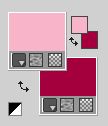 Passa il colore di primo piano a Gradiente e seleziona il gradiente Bubbles MM, stile Lineare.  Per adattare il gradiente ai tuoi colori, puoi cambiare i due colori di destra. 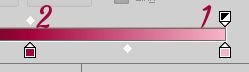 Altra opzione: Regola>TonalitÓ/Saturazione/LuminositÓ, come nella mia seconda versione 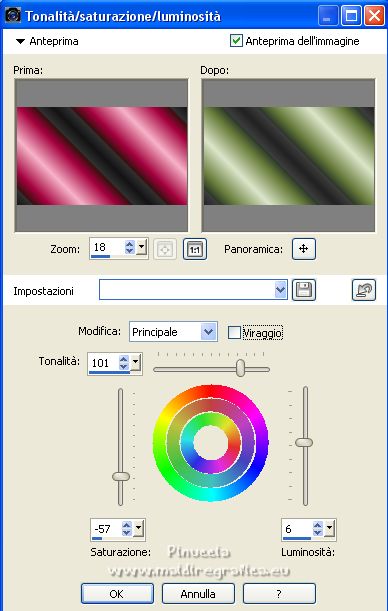 (adatta ai tuoi colori) 2. Apri canal alpha_bubbles Questa immagine, che sarÓ la base del tuo lavoro, non Ŕ vuota, ma contiene le selezioni salvate sul canale alfa. Riempi  l'immagine trasparente con il gradiente. l'immagine trasparente con il gradiente.Selezione>Carica/Salva selezione>Carica selezione da canale alfa. La selezione sÚlection #1 Ŕ subito disponibile. Devi soltanto cliccare Carica.  Selezione>innalza selezione a livello. Effetti>Effetti di trama>Intessitura, entrambi i colori bianco.  Effetti>Effetti 3D>Smusso a incasso.  Selezione>Deseleziona. 3. Effetti>Plugins>Filters Unlimited 2.0 - Deformation - Circulator, con i settaggi standard. 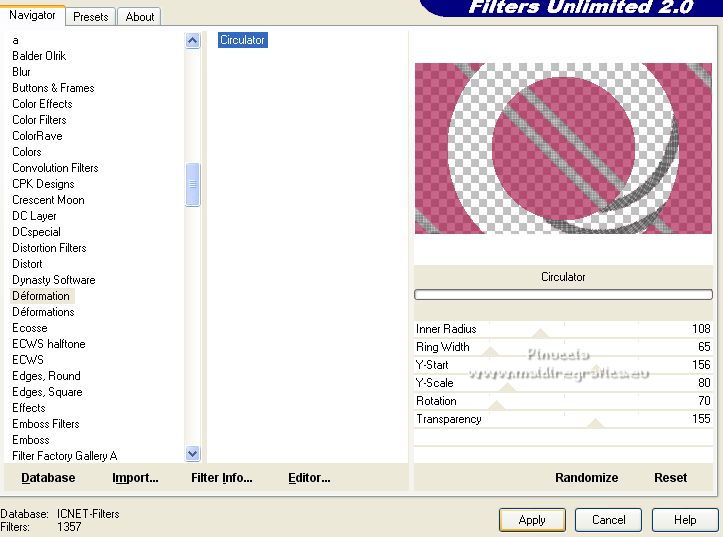 attenzione: se stai usando la versione di Unlimited che non si installa perchŔ composta da files in formato 8bf, avrai un risultato differente. 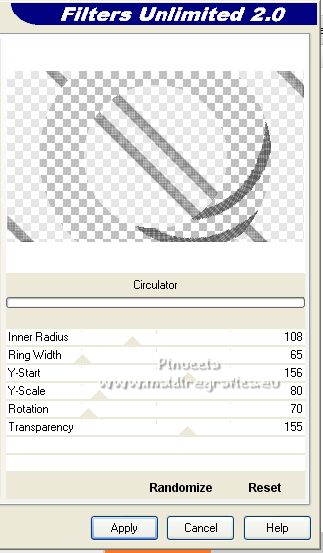 Effetti>Effetti 3D>Sfalsa ombra, colore nero.  Regola>Messa a fuoco>Metti a fuoco. Cambia la modalitÓ di miscelatura di questo livello in Luce diffusa, o secondo i tuoi colori. 4. Attiva il livello inferiore, Raster 1. Effetti>Plugins>Filters Unlimited 2.0 - Funhouse - Perverse. 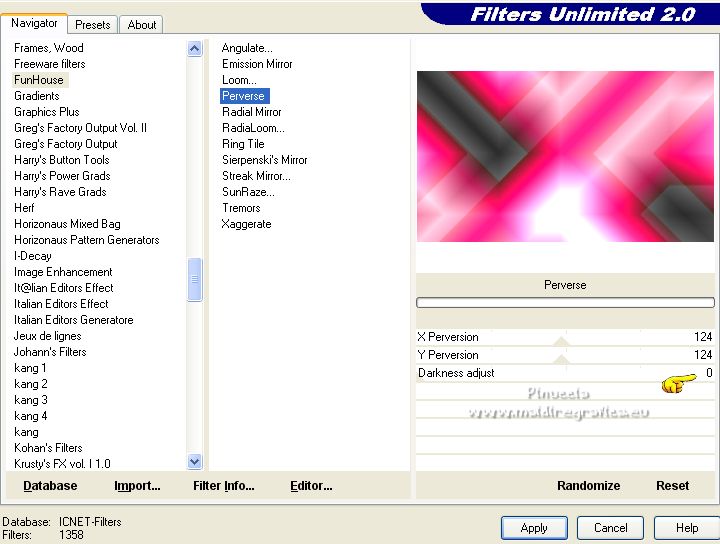 Selezione>Carica/Salva selezione>Carica selezione da canale alfa. Apri il menu delle selezioni e carica la selezione #2.  Selezione>Innalza selezione a livello. Effetti>Effetti di trama>Intessitura, con i settaggi precedenti. Selezione>Deseleziona. Livelli>Duplica. Immagine>Rifletti. Livelli>Unisci>Unisci gi¨. Cambia la modalitÓ di miscelatura di questo livello in Sovrapponi. Effetti>Effetti 3D>Sfalsa ombra, con i settaggi precedenti. 5. Attiva il livello superiore. Apri il tube bubbles centre_MM 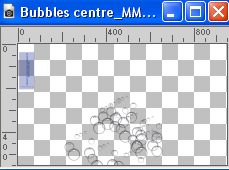 Cancella il watermark e vai a Modifica>Copia. Torna al tuo lavoro e vai a Modifica>Incolla come nuovo livello. Spostalo  in basso. in basso. Oppure: Oggetti>Allinea>Inferiore. 6. Apri il tube dÚco bubbles_MM 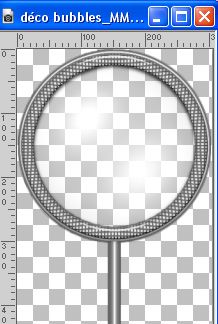 Modifica>Copia. Torna al tuo lavoro e vai a Modifica>Incolla come nuovo livello. Spostalo  in basso. in basso. Oppure: Oggetti>Allinea>Inferiore. 7. Attiva il livello di sfondo, Raster 1. Selezione>Carica/Salva selezione>Carica selezione da canale alfa. Apri il menu delle selezioni e carica la selezione #3.  Selezione>Innalza selezione a livello. Effetti>Plugins>Filters Unlimited 2.0 - Funhouse - Gyro, con i settaggi standard. 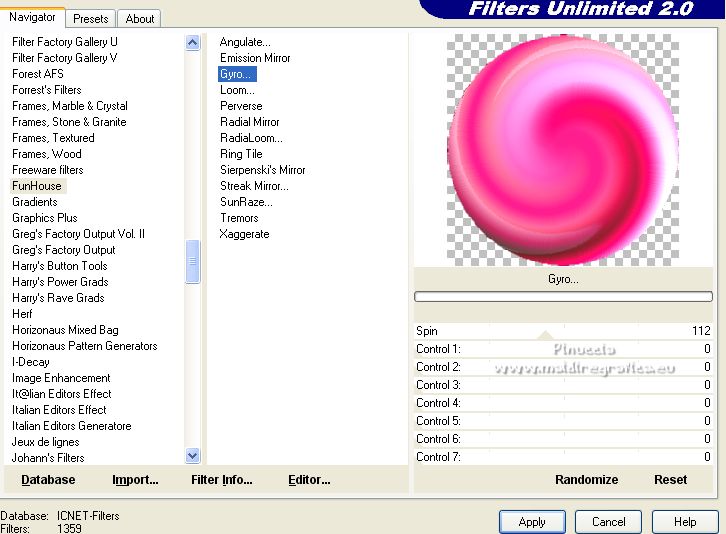 8. Mantieni selezionato.  9. Livelli>Nuovo livello raster. Apri il tube del paesaggio 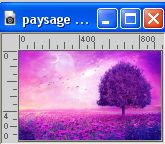 (io ho scelto un'immagine in jpg, tu puoi scegliere un misted) Modifica>Copia. Torna al tuo lavoro e vai a Modifica>Incolla nella selezione. (se usi un misted: duplica/unisci gi¨). Cambia la modalitÓ di miscelatura di questo livello in Luminanza (esistente), o secondo il tube. Selezione>Deseleziona. 10. Attiva nuovamente il livello di sfondo, Raster 1. Selezione>Carica/Salva selezione>Carica selezione da canale alfa. Apri il menu delle selezioni e carica la selezione #4.  Selezione>Innalza la selezione a livello. Regola>Sfocatura>Sfocatura gaussiana - raggio 30.  Cambia la modalitÓ di miscelatura di questo livello in Indebolisci. Selezione>Deseleziona. 11. Immagine>Aggiungi bordatura, 1 pixel, simmetriche, colore #808080. questo colore, come il bianco e nero, Ŕ un colore base della paletta dei colori: Ŕ il colore grigio scuro della seconda linea 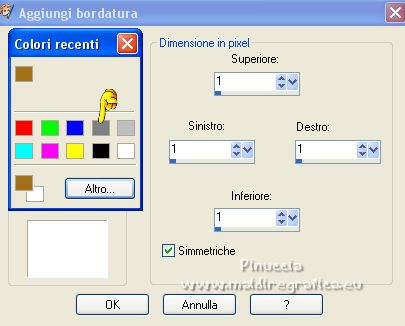 Immagine>Aggiungi bordatura, 2 pixels, simmetriche, colore di sfondo. Immagine>Aggiungi bordatura, 1 pixel, simmetriche, colore #808080. Selezione>Seleziona tutto. 12. Immagine>Aggiungi bordatura, 10 pixels, simmetriche, colore di primo piano. Selezione>Inverti. Riempi  la selezione con il gradiente. la selezione con il gradiente.(ripeti TonalitÓ/Saturazione/LuminositÓ, se hai usato questa opzione in precedenza, al punto 1). Effetti>Effetti di bordo>Aumenta di pi¨. Selezione>Deseleziona. 13. Immagine>Aggiungi bordatura, 1 pixel, simmetriche, colore #808080. Immagine>Aggiungi bordatura, 2 pixels, simmetriche, colore di sfondo. Immagine>Aggiungi bordatura, 1 pixel, simmetriche, colore #808080. Selezione>Seleziona tutto. 14. Immagine>Aggiungi bordatura, 10 pixels, simmetriche, colore di primo piano. Selezione>Inverti. Riempi  la selezione con il gradiente. la selezione con il gradiente.(ripeti TonalitÓ/Saturazione/LuminositÓ, se hai usato questa opzione in precedenza, al punto 1). Effetti>Plugins>Filters Unlimited 2.0 - Funhouse - Gyro. 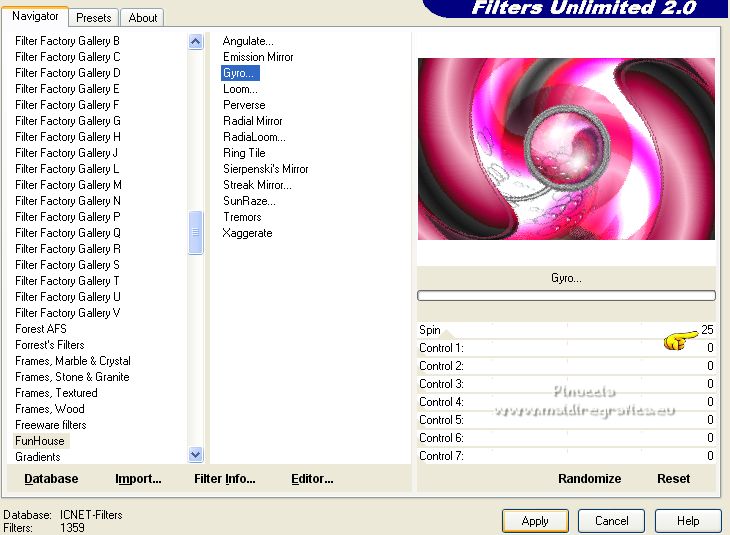 Regola>Sfocatura>Sfocatura gaussiana - raggio 10  Effetti>Plugins>AAA Frames - Texture Frame. 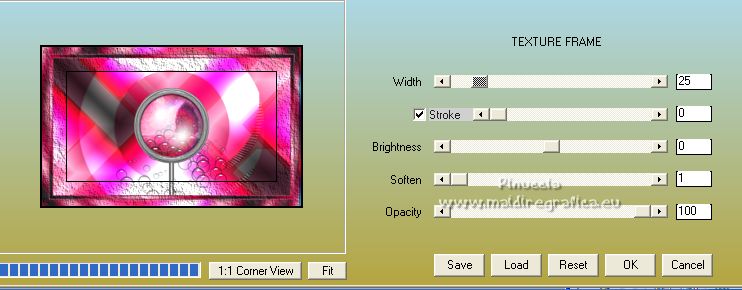 Selezione>Inverti. Effetti>Effetti 3D>Sfalsa ombra, colore nero.  Selezione>Deseleziona. 15. Immagine>Aggiungi bordatura, 1 pixel, simmetriche, colore #808080. Immagine>Aggiungi bordatura, 2 pixels, simmetriche, colore di sfondo. Immagine>Aggiungi bordatura, 1 pixel, simmetriche, colore #808080. 16. Apri il tube del personaggio, per l'esempio  Modifica>Copia. Torna al tuo lavoro e vai a Modifica>Incolla come nuovo livello. Immagine>Ridimensiona, al 70%, tutti i livelli non selezionato. Sposta  il tube a sinistra. il tube a sinistra.Con lo strumento Puntatore  Posizione X: 54,00 e Posizione Y: 60,00. 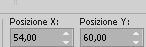 Regola>Messa a fuoco>Metti a fuoco. Effetti>Effetti 3D>Sfalsa ombra, colore nero, o secondo il tuo tube.  17. Attiva il livello di sfondo. Livelli>Duplica. Tasto K per attivare lo strumento Puntatore  in modalitÓ Scala  spingi il nodo centrale a sinistra fino a 750 pixels.  In modalitÓ Inclinazione  spingi il nodo superiore verso il basso, fino a 145 pixels  e il nodo inferiore verso l'alto fino a 450 pixels.  Regola>Messa a fuoco>Metti a fuoco. Effetti>Effetti 3D>Sfalsa ombra, con i settaggi precedenti. 18. Livelli>Duplica. Livelli>Disponi>Sposta gi¨. Effetti>Effetti geometrici>Cerchio. 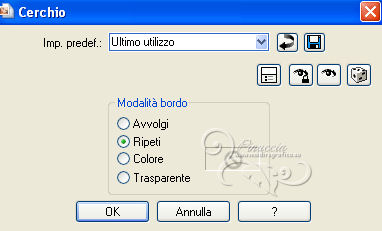 Attiva lo strumento Bacchetta magica  , progressivitÓ e tolleranza 0, , progressivitÓ e tolleranza 0,e clicca nella parte colorata per selezionarla.  Riempi  la selezione con il gradiente. la selezione con il gradiente.(ripeti TonalitÓ/Saturazione/LuminositÓ, se hai usato questa opzione al punto 1). Effetti>Plugins>AP Lines - Lines SilverLining. 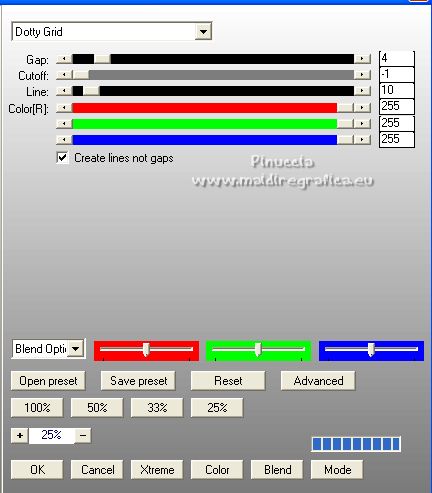 Selezione>Deseleziona. Effetti>Effetti di immagine>Motivo unico, Fianco a fianco.  Cambia la modalitÓ di miscelatura di questo livello in Indebolisci. Regola>Messa a fuoco>Metti a fuoco. 19. Attiva il livello soprastante. Effetti>Effetti 3D>Sfalsa ombra, colore nero.  20. Attiva il livello superiore. Apri il testo 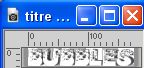 Modifica>Copia. Torna al tuo lavoro e vai a Modifica>Incolla come nuovo livello. Spostalo  in basso a destra. in basso a destra.Cambia la modalitÓ di miscelatura di questo livello in Luminanza (esistente). 21. Firma il tuo lavoro su un nuovo livello. Aggiungi, se vuoi, il watermark dell'autore e del traduttore. 22. Immagine>Aggiungi bordatura, 1 pixel, simmetriche, colore nero. 23. Immagine>Ridimensiona, 950 pixels di larghezza, tutti i livelli selezionato. Regola>Messa a fuoco>Maschera di contrasto, Diffuso  Salva in formato jpg.  Idee supplementari: con Animation Shop puoi aggiungere una gif a tua scelta. Oppure puoi aggiungere una animazione di Simone Io ho usato SimoneAni365-with drop shadow.mng  Per il tube di questo esempio grazie Cibi-Bijoux   Puoi scrivermi se hai problemi o dubbi, o trovi un link che non funziona, o soltanto per un saluto. |




